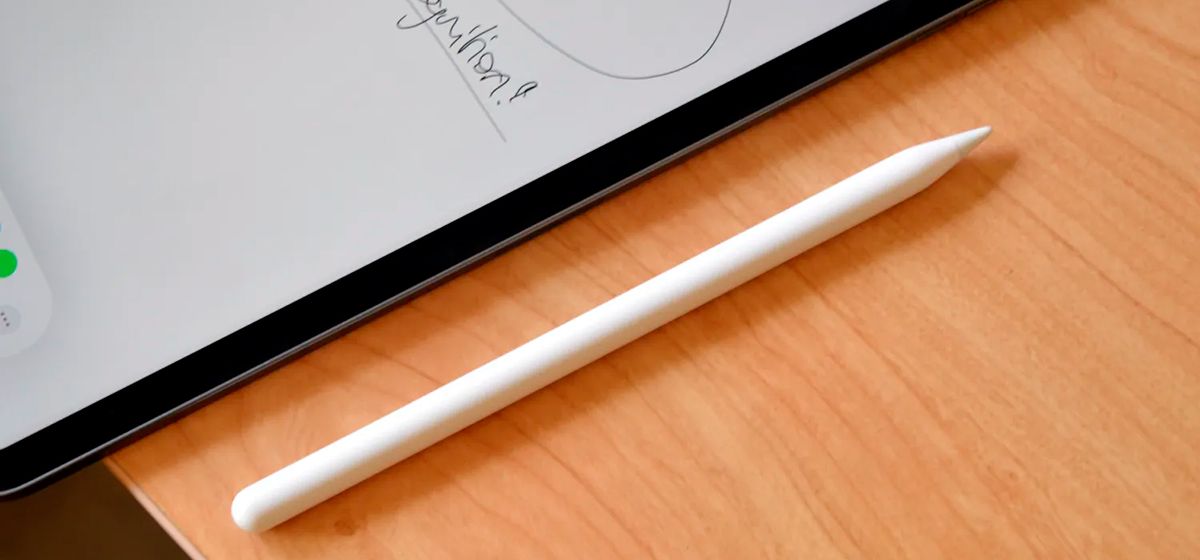
Что делать, если Apple Pencil не работает на iPad?
в iCases BlogРасскажем о возможных проблемах Apple Pencil и как их можно решить?
Первая версия Apple Pencil была представлена в 2015 году. С момента ее выпуска множество пользователей iPad имели возможность лично оценить функциональность этого стилуса. Некоторые легко интегрировали его в свою обыденную рутину и широко использовали. В то же время другие испытывали трудности в понимании его полезности и предпочли продать его. Однако существует единственное мнение о том, что этот инструмент выделяется среди наиболее беспроблемных пользовательских продуктов, созданных Купертино. Однако даже Apple Pencil, известный своей надежностью, не застрахован от иногда раздражительных неисправностей, которые не всегда удается легко устранить. Среди этих проблем некоторые пользователи сталкиваются с постоянными сбоями связи между стилусом и iPad, требующими ручного переподключения. Другие сталкиваются с неприятной проблемой появления царапин на экране при использовании стилуса.
Однако наиболее раздражающей ошибкой, с которой сталкиваются некоторые пользователи, есть невозможность создать прямую линию во время рисования. Более того, эта же проблема коснулась моделей iPad Pro, оснащенных процессорами M1 и M2. Даже самые последние версии технологий Apple могут представлять вызовы для своих пользователей. Давайте разбираться вместе!
Как подключить Apple Pencil?
Регулярное разрыв связи выделяется как основная проблема, с которой сталкиваются владельцы стилусов Apple. В то время как некоторые пользователи ощущают бесперебойную производительность без необходимости вмешательства, другие борются с постоянными сбоями. Если вы сталкиваетесь с подобной неполадкой, рекомендуется придерживаться следующих шагов:
- Перейдите в настройки iPad и откройте раздел Bluetooth.
- Найдите Apple Pencil и отсоедините его.
- Перейдите в свой аккаунт Apple ID и создайте новое резервное копирование планшета для обеспечения важных данных.
- В разделе настроек перейдите в категорию «Общие» и выберите опцию «Перенос или сброс iPad», которая находится в самом низу.
- Выберите опцию «Удалить содержимое и настройки».
- Следуйте инструкциям на экране, чтобы сбросить iPad до заводских настроек.
- Магнитно прикрепите Apple Pencil 2 к iPad (кроме iPad 10) с портом USB-C, или для Apple Pencil 1 вставьте его в разъем iPad для установления нового соединения.
- Оцените работу стилуса и обнаружите возможные неисправности.
Весьма вероятно, что устранение проблемы с подключением скоро будет решено. После этого вы можете восстановить резервную копию и бесперебойно продолжить использование планшета. Если разрывы связи сохраняются, корневая проблема может заключаться в самом стилусе и может потребоваться обратиться к продавцу для возможных решений по гарантии. Как альтернатива, если покупка была сделана достаточно давно, возможно, потребуется приобретение нового стилуса. Не обязательно инвестировать в оригинал, поскольку существуют отличные альтернативы Apple Pencil, предлагающие сравнимую производительность с отличиями, которые даже могут остаться незамеченными в процессе использования.
Как заряжать Apple Pencil?
Однако иногда владельцы Apple Pencil сталкиваются не только с неполадками в подключении, но и в принципе с невозможностью соединить стилус с их iPad. Обычно эта проблема возникает именно в тот момент, когда заряд планшета стилуса просто иссяк. Поэтому, прежде чем обращаться в сервисные центры, сбрасывать планшет к заводским настройкам или пытаться совершать любые другие манипуляции, просто убедитесь, что стилус заряжен. Процедура зарядки отличается для разных поколений стилуса, как указано ниже:
Apple Pencil 1:
- Снимите защитный колпачок и подключите его к разъему Lightning на планшете.
- Если вы планируете использовать iPad одновременно, используйте специальный адаптер, который идет в комплекте, чтобы подключить его к зарядному устройству.
- Владельцам iPad 10 с портом USB-C понадобится специальный адаптер для зарядки Apple Pencil.
Apple Pencil 2:
- Надежно закрепите Apple Pencil на правой стороне планшета и дождитесь небольшого сообщения в верхней части экрана, что подтверждает успешное подключение.
Некоторые пользователи путают два поколения стилусов, поэтому есть вероятность, что вы могли приобрести неправильный Apple Pencil. Это особенно может произойти у владельцев iPad 10, который, несмотря на удивительность этого, совместим только с первым поколением стилуса от Apple. Обязательно внимательно изучите рекомендации по выбору Apple Pencil, и таким образом вы сможете убедиться, что не столкнетесь с какими-либо проблемами.
Как сбросить Apple Pencil?
Бывают случаи, когда работа Apple Pencil идет как по маслу, а затем внезапно начинаются сбои. Например, линия, которую вы пытаетесь нарисовать, может сильно отставать от кончика карандаша или наклон стилуса может не изменить толщину линии, как ожидалось. В таких ситуациях обычно достаточно выполнить простое переподключение:
- Откройте настройки iPad и перейдите в раздел Bluetooth.
- Найдите Apple Pencil и коснитесь кружка «i» рядом с ним.
- Выберите пункт «Забыть это устройство».
- После разрыва соединения магнитно прикрепите стилус второго поколения к краю iPad или вставьте карандаш первого поколения в разъем на корпусе.
Эти действия должны восстановить связь с Apple Pencil и устранить большинство возможных проблем.
Стерся наконечник Apple Pencil
При использовании Apple Pencil могут возникнуть более серьезные проблемы. Например, длительное использование карандаша для рисования может потенциально привести к царапинам на экране со временем. Кончик карандаша постепенно изнашивается, что требует его замены. Кстати, на нашем сайте iCases вы можете найти множество доступных альтернатив. Замена наконечника Apple Pencil на новый — это простой процесс. Просто поворачивайте его против часовой стрелки, чтобы отсоединить его от корпуса карандаша, а затем закрутите новый наконечник. Таким образом, вы можете легко продолжить свои художественные занятия, не беспокоясь о повреждении дорогого экрана планшета.
Apple Pencil плохо рисует
И казалось бы, что все проблемы, связанные со стилусом Apple, должны были закончиться. Однако владельцев iPad Pro с процессорами M1 и M2 ожидал особый, эксклюзивный сюрприз. Как сообщает платформа 9to5Mac, при замене экранов на этих планшетах в неофициальных сервисных центрах возникает странное замечание: невозможно нарисовать прямую линию с помощью Apple Pencil. Чтобы увидеть это в действии, посмотрите видео.
Интересно, даже на разбитом экране можно нарисовать совершенно ровную линию. Однако после замены экрана линия становится неравномерной. Это несоответствие сохраняется даже при использовании оригинального экрана из другого iPad. Очевидно, в авторизованных сервисных центрах имеется специализированное программное и аппаратное обеспечение, способное калибровать новый экран и устранять проблему совместимости с Apple Pencil. В качестве альтернативы можно воздержаться от использования Apple Pencil. Решения за вами.










